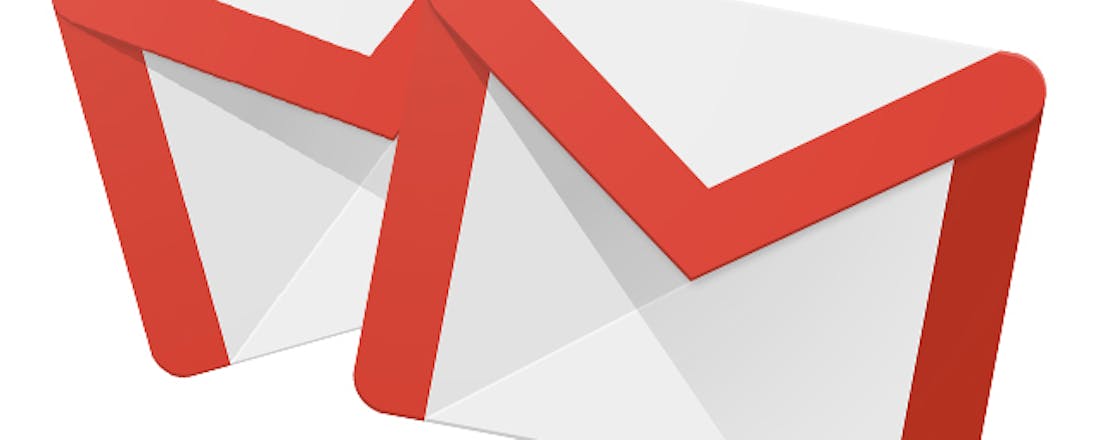Meerdere accounts beheren via Gmail doe je zo
Hoeveel e-mailaccounts heb je? Een voor je persoonlijke en een ander voor zakelijke mailverkeer? Misschien zelfs een afzonderlijk mailadres dat je achterlaat op websites waarvan je spam vreest? We besteden veel tijd aan het lezen en verwerken van e-mail en meerdere accounts maken het allemaal nog complexer en tijdrovender. Gelukkig bestaan er verschillende oplossingen om meerdere accounts centraal te beheren via Gmail.
De doordachte manier: Gmailify
1 Accounts en importeren
Gmail heeft een bijzondere manier om verschillende mailaccounts te beheren vanuit één account. Heb je een mailaccount bij Yahoo, Outlook.com (of Hotmail), dan kun alle elektronische post laten bezorgen op hetzelfde mailadres. We tonen verschillende oplossingen. De eerste vergt enkele instellingen, maar levert wel een gestroomlijnd resultaat op. Het leuke aan deze oplossing is dat je, eenmaal klaar, je alle sterke Gmail-functies (filters, smart compose, afspraakgegevens automatisch binnenhalen) kunt toepassen op berichten die oorspronkelijk niet via die weg zijn binnengekomen. Log in bij Gmail en ga via het tandwielpictogram rechtsboven naar de Instellingen. Daar open je het tabblad Accounts en import.
©PXimport
2 E-mailaccount toevoegen
Hier regel je alle instellingen die verband houden met je account. Als het gaat om webmail, dan verloopt de procedure erg vlot. Er zijn ruwweg twee soorten mailservices: er is webmail zoals Yahoo Mail, Hotmail, Outlook.com: kortom mail die je stuurt en ontvangt via een browser. En dan is er de mail die je via een mailprogramma beheert. In 2016 introduceerde Google Gmailify, een intelligente functie om je bestaande accounts aan te sluiten bij Gmail en die te synchroniseren. In het venster Accounts en Import bij het vak E-mail bekijken uit andere accounts klik je op de knop Een e-mailaccount toevoegen.
©PXimport
3 Gmailify
Hierdoor opent een klein geel schermpje waarin je het mailadres typt dat je wilt koppelen aan je centrale Gmail-account. Gmail is slim genoeg om de domeinnaam te herkennen en vult zelf de juiste instellingen in voor het inkomende en uitgaande mailverkeer. Klik op Volgende. Nu zijn er twee mogelijkheden. Gmail kan de accounts onmiddellijk aan elkaar koppelen met Gmailify – dat is de eerste optie en die werkt het allereenvoudigst. Of Gmail stelt voor om de e-mail te importeren op basis van het domein, maar ook dan krijg je de instellingen te zien die Gmail al heeft ingevuld. Door te Gmailificeren kun je de inbox organiseren in categorieën en heb je een sterkere spambeveiliging. De Gmail-link kun je trouwens ook verwijderen.
©PXimport
4 Mailaccount koppelen
Stel dat je in het geel venstertje bijvoorbeeld een Hotmail-account hebt ingegeven, dan opent Gmailify dit account en zal het vragen om in te loggen met je Hotmail-wachtwoord. Bovendien krijg je de vraag of Gmailify dit postvak mag synchroniseren en mail mag verzenden. Je klikt op Ga door en even later ontvang je het bericht van Gmailify dat je de berichten van het externe mailadres voortaan ook kunt beheren vanuit hetzelfde Gmail-account.
Als Gmailify niet werkt, dan ga je voor plan B: Email importeren uit mijn andere account (POP3). Daarna geef je de gebruikersnaam en wachtwoord in. Bij de opties kun je ervoor kiezen om een kopie van je berichten op de server achter te laten, maar dat is niet noodzakelijk.
5 Synchroniseren
Hierdoor kun je vanuit het centrale Gmail-account vanaf nu ook e-mail verzenden met als afzender je tweede of derde Gmail-adres, je Hotmail-adres of een Outlook-adres… Je stelt een nieuw bericht op en in het Van-vak schakel je door middel van een pijltje tussen jouw verschillende afzenderadressen. Maar ook alle e-mailboodschappen die in de inbox van je externe adres zitten, zijn ondertussen gesynchroniseerd met Gmail. Het enige probleem is dat alle inkomende mail van het externe adres zich heeft vermengd met de berichten van je centrale adres. Dat is verwarrend, maar dat lossen we zo meteen op.
©PXimport
6 Filter
Om in één oogopslag te zien dat de ene mail bijvoorbeeld gericht was aan je Hotmail-adres en de andere aan je Gmail-adres, maak je gebruik van labels en kleurmarkering. Je opent een e-mailbericht dat afkomstig is van het externe account. Daarna klik je op de knop met de drie puntjes (de knop Meer). Je kiest de opdracht Berichten zoals deze filteren. Eerst moet je het criterium van het filter ingeven. In dit filter laat je het vakje Van leeg, maar achter Aan noteer je het e-mailadres van het externe account. De rest van dit filter moet leeg blijven. Vervolgens klik je op Maak filter.
7 Label toepassen
In het volgende venster geef je aan wat er moet gebeuren wanneer er mail binnenkomt die voldoet aan het criterium dat je in de vorige stap hebt opgesteld. Hier selecteer je de opdracht Het label toepassen. Maar op dit moment heb je nog geen label opgesteld. Daarom gebruik je in het keuzemenu Label kiezen de opdracht Nieuw label. Je geeft dit nieuwe label een naam, bijvoorbeeld Hotmail-post. De rest van dit venster laat je leeg. Klok op de knop Maken. Terug in het venster van net vink je de optie aan Filter ook op overeenkomende mails toepassen. Je zult merken dat je in de linkerzijbalk voortaan een label Hotmail-post hebt. En in ons voorbeeld zien we dat daar al 197 mails in zitten.
©PXimport
8 Labelkleur
Toch willen we ook nog op een visuele manier aangeven wat er afkomstig is van de externe mailbox. Daarvoor ga je met de muisaanwijzer over het label tot er drie puntjes naast de naam verschijnen. Klik op deze puntjes en selecteer de opdracht Labelkleur. Beweeg de muisaanwijzer iets naar rechts en selecteer een kleur.
E-mailberichten die oorspronkelijk zijn binnengekomen op dit mailadres, krijgen dan automatisch de geselecteerde labelkleur..
De snelle manieren
9 Meerdere browsers
De eenvoudigste, maar niet handigste manier om Gmail- of andere accounts gescheiden in te zetten, is gewoon verschillende browsers gebruiken. Elke browser gebruik je voor een ander aangemeld mailaccount. Je gebruikt bijvoorbeeld Chrome voor Gmail, Firefox voor Outlook.com, enzovoort … Dit is een prima tijdelijke oplossing, zonder gedoe en allerlei moeilijke instellingen, en behalve de browsers hoef je geen extra software te installeren.
©PXimport
10 Verschillende profielen
Dankzij gebruikersprofielen van browsers kunnen meerdere mensen van dezelfde webbrowser gebruikmaken, terwijl ze ieder toch hun eigen privacy en eigen instellingen behouden. Populaire browsers zoals Chrome, Firefox en Yandex Browser ondersteunen eigen gebruikersprofielen en hebben ook mobiele tegenhangers. In Chrome selecteer je het profiel-pictogram in de rechterbovenhoek. Dan kun je de knop +Toevoegen selecteren om een nieuwe naam en een nieuw pictogram te selecteren. Eenmaal in het profiel kun je de gewenste webmailtoepassing instellen. Om een andere dienst te openen verander je gewoon van browserprofiel.
©PXimport
11 Meervoudig aanmelden
Als je snel wilt schakelen tussen verschillende Gmail-accounts, dan kun je ook de accountwisselaar van Google inzetten. Deze functie werkt in elke browser, je bent dus niet gebonden aan Chrome. Eerst log je in op je Gmail-hoofdaccount. Klik rechtsboven op je profielfoto en selecteer Nog een account toevoegen. Daarna opent een venster waarin je het aanmeldings- en verificatieproces doorloopt. Wanneer je klaar bent, zie je de inbox van dat account. Vanaf dan kun je schakelen tussen jouw verschillende Gmail-accounts in de lijst.
12 Checker Plus
Om snel in Chrome of Firefox inkomende mail te volgen van al jouw Gmail-accounts, is Checker Plus for Gmail een prima oplossing. Deze gratis extensie haal je in de Chrome Store op www.tiny.cc/checkerplus en voor Firefox op www.tiny.cc/checkerfire. Nadat je de extensie hebt toegevoegd, zul je merken dat Checker Plus al jouw Gmail-accounts zelf heeft gevonden. Je ziet of er nieuwe berichten zijn en je kunt vanuit de extensie het juiste Gmail-account openen om nieuwe berichten te versturen of om mails te beantwoorden. Bovendien kun je de voice notification instellen die van inkomende mails de afzenders en onderwerpen voorleest.
13 Doorstuuradres toevoegen
Een laatste alternatief om verwarring te voorkomen is één hoofd-e-mailadres gebruiken, waarnaar alle inkomende e-mail wordt doorgestuurd vanuit meerdere e-mailaccounts. Je kunt naar wens alleen bepaalde soorten berichten doorsturen of alle nieuwe berichten. Om alle inkomende e-mails van het ene Gmail-adres naar een andere account door te sturen, moet je uiteraard eerst ingelogd zijn. Daarna klik je op het tandwielpictogram in de rechterbovenhoek en selecteer je Alle instellingen bekijken. Je gaat naar het tabblad Doorsturen POP/IMAP. In het gedeelte Doorsturen klik je op Een doorstuuradres toevoegen.
©PXimport
14 Kopie van berichten
Voer het e-mailadres in waarnaartoe je de berichten wilt doorsturen. Klik op Volgende / Doorgaan en OK. Gmail zal eerst een verificatiemail naar dit adres sturen. Je ontvangt een bevestigingscode en klikt op de link in deze mail. Daarna ga je terug naar de pagina Instellingen voor het Gmail-account waarvandaan je de berichten wilt doorsturen en je vernieuwt de webpagina. Klik op het tabblad Doorsturen en POP/IMAP en selecteer in het gedeelte Doorsturen de optie Een kopie van binnenkomende berichten doorsturen naar. Beslis wat er moet gebeuren met de kopie van deze mails. Hier kies je bijvoorbeeld voor Kopie van Gmail behouden in inbox. Vergeet niet te klikken op Wijzigingen opslaan.